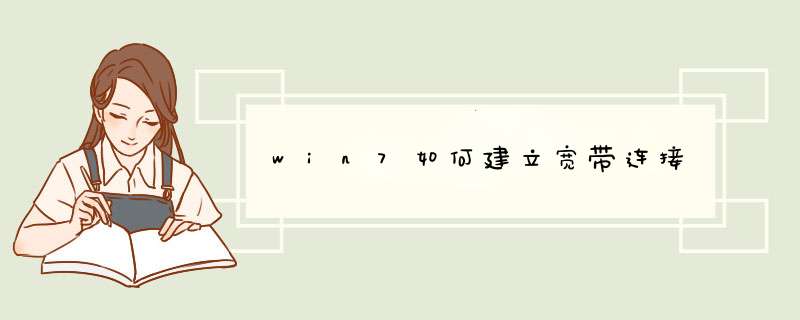
创建宽带连接方法:
在桌面左下角找到“开始”,点击之后打开开始菜单栏,然后在菜单栏中找到控制面板,一般情况下就在下图中光标停留的位置,点击之后进入下一步。
进入控制面板的 *** 作界面,在控制面板中找到“网络和internet”选项,就是下图中红框选中的页面,点击之后,进入下个页面,开始进行宽带连接的设置。
在d出的页面中选择“查看网络状态和任务”,然后在d出的下个页面中,找到下图红框选中的“设置新的连接或网络”,然后点击之后开始进行宽带连接。
在d出的页面中选择“连接到Interet”,然后输入新的用户名和密码,给新的连接起个名字,全部完成之后,点击下图中的“连接”按钮即可。
win7设置新的连接网络方法如下:
1、打开计算机,单击“开始”菜单,然后单击“控制面板”以进入win7系统控制面板的主界面。
2、进入win7系统控制面板主界面后,单击[网络共享中心],进入win7系统网络和共享中心的主界面。
3、进入win7系统网络和共享中心的主界面后,单击“更改网络设置”下的[设置新连接或网络],进入win7系统,建立新的连接或网络主界面。
4、进入win7系统设置新连接或网络主界面后,选择[连接到Internet],然后单击下一步。如果计算机已连接到Internet,则会出现以下窗口。单击[仍然想要]设置新连接],如果计算机未连接到Internet,则下面没有窗口。
5、单击仍设置新连接后,将显示以下窗口。选择[否,创建新连接](如果计算机从未创建过连接,则没有此类窗口),并选择宽带连接,然后单击下一步。 ,输入要如何连接到窗口。现在选择所需的连接类型(有线连接,即宽带或本地连接,或无线连接),例如选择有线连接。
6、选择有线连接后,将进入在线账户信息输入界面,此时在[用户名](即在线账户),[密码](即在线密码),[连接名称](即宽带) 在连接名称中输入相应的信息,然后单击下面的[连接]。计算机连接到Internet后,可以访问Internet,然后创建新的网络连接。
欢迎分享,转载请注明来源:内存溢出

 微信扫一扫
微信扫一扫
 支付宝扫一扫
支付宝扫一扫
评论列表(0条)